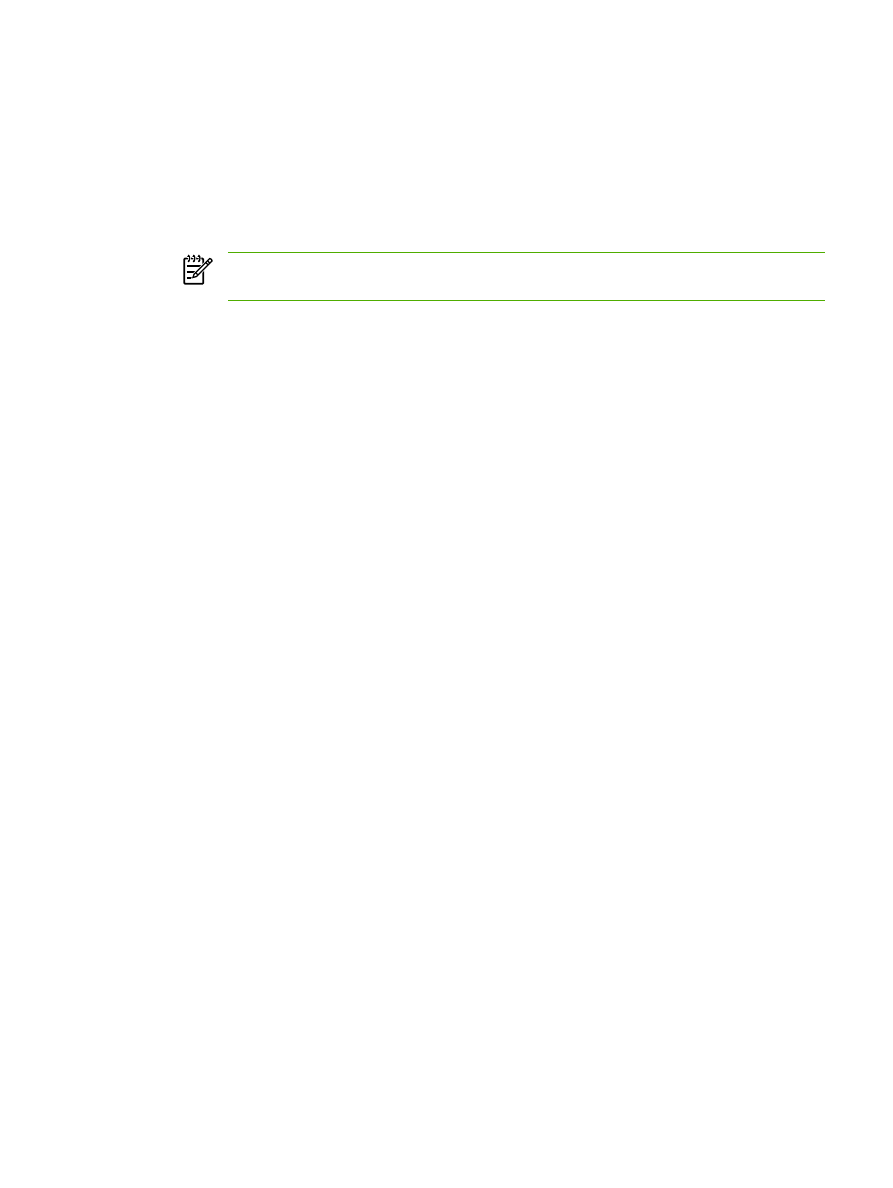
Configuración de un dispositivo multifuncional compartido de
conexión directa
Para configurar un dispositivo multifuncional compartido de conexión directa (impresión
cliente-servidor)
En esta configuración, el dispositivo multifuncional está conectado a un equipo mediante un cable USB,
el equipo se encuentra conectado a la red y el dispositivo a otros equipos de la red.
1.
Inserte el CD del dispositivo multifuncional en su equipo. Si ya ha configurado el dispositivo
multifuncional, haga clic en Instalar software para iniciar el instalador del software. Si el instalador
del software no arranca, desplácese hasta el archivo hpsetup.exe del CD y haga doble clic en el
archivo.
2.
Haga clic en Instalar software de HP LaserJet 3052/3055/3390/3392 multifuncional.
3.
En la pantalla Bienvenido, haga clic en Siguiente.
4.
En la pantalla Actualizaciones del instalador, haga clic en Sí para buscar actualizaciones del
instalador en la Web.
5.
En la pantalla Opciones de instalación de Windows 2000, elija la opción de instalación. Hewlett-
Packard recomienda la instalación típica, si el sistema lo admite.
6.
En la pantalla Contrato de licencia, lea el acuerdo, indique que acepta los términos y condiciones
y haga clic en Siguiente.
7.
En la pantalla Funciones ampliadas de HP de Windows 2000, elija si desea las funciones
ampliadas y, a continuación, haga clic en Siguiente.
8.
En la pantalla Carpeta de destino, elija la carpeta de destino y haga clic en Siguiente.
9.
En la ventana Preparado para instalar, haga clic en Siguiente para comenzar la instalación.
ESWW
Configuración del dispositivo multifuncional y uso del dispositivo en red (sólo en
HP LaserJet 3052/3055/3390/3392 multifuncional)
153
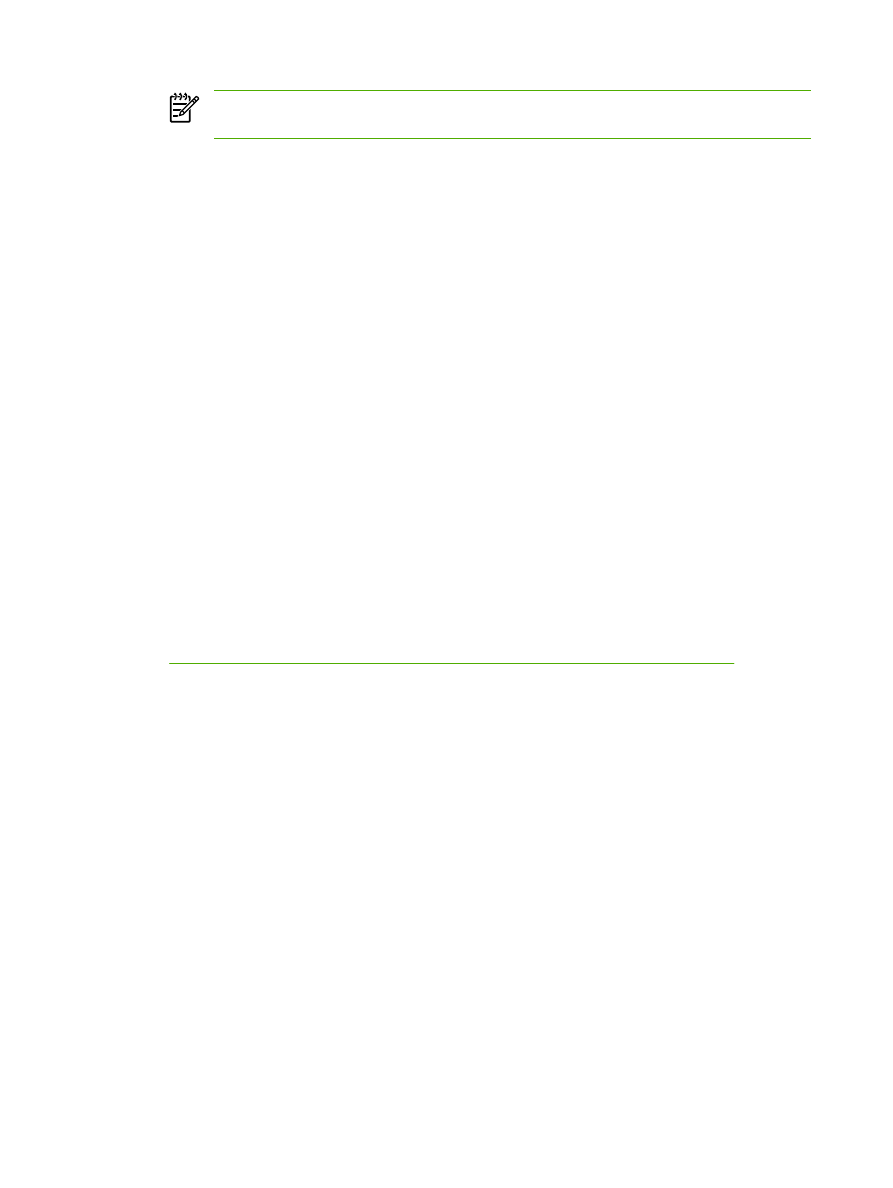
Nota
Si desea cambiar la configuración, en lugar de hacer clic en Siguiente, haga clic en
Atrás para volver a las pantallas anteriores y, a continuación, modifique los valores.
10.
En la pantalla Tipo de conexión, seleccione Directamente a este equipo y, a continuación, haga
clic en Siguiente.
11.
Conecte el cable USB.
12.
Deje que el proceso de instalación finalice.
13.
En la bandeja del sistema de Windows, haga clic en Inicio, seleccione Configuración y, a
continuación, Impresoras.
●
En Windows XP, haga clic en Inicio, después en Panel de control y, a continuación, haga
doble clic en Impresoras y faxes.
14.
En el cuadro de diálogo, haga clic con el botón secundario en el dispositivo multifuncional y, a
continuación, en Compartir.
15.
Seleccione Compartir esta impresora, escriba el nombre del dispositivo multifuncional si es
necesario y, a continuación, haga clic en Aceptar.
Cambio de un dispositivo multifuncional compartido de conexión
directa a un dispositivo multifuncional conectado a red mediante un
puerto